excel怎么合并同类项数据求和(excel表怎么合并同类项并累加数据)
有部分网友想知道该款EXCEL的软件相关教程,下面神奇下载软件教程分栏编辑给各位送上excel怎么合并同类项数据求和内容,希望能带给大家一些帮助,一起来看一下吧!
本例介绍如何快速在excel里利用数据透视表将同类项数据合并求和。
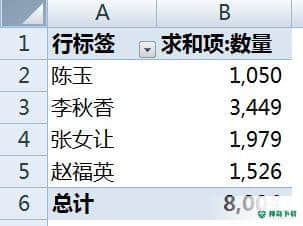
工具/原料
<p>Excel</p>
操作步骤:
首先查看一下原始数据,A列是姓名列,包含重复姓名。B列是对应的数量数据。

选中AB列的数据区域,选择【插入】-【数据透视表】。

根据下面图片的范例设置,可以选择生成透视表在当前工作表,也可以选择新建一个工作表。本例选择新建一个工作表。

将两个字段根据下图分别拖动到相应位置:【姓名】字段拖到“行标签”处,【数量】拖到“数值”框里。
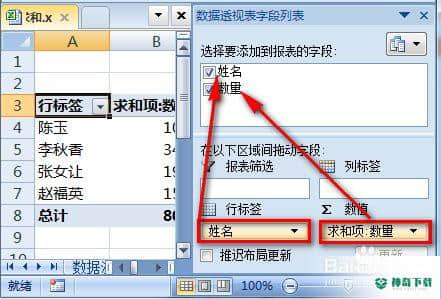
设置完毕后,数据透视表就完成了。可以看到A列已经将【姓名】去除了重复值,相应的B列【数量】已经合并求和了。
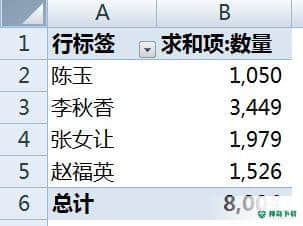
为了增强数据的可读性,我们可以将其图形化。
选中数据透视表的任意一个单元格,选择【选项】-【数据透视图】。

根据实际数据情况选择一个合适的图形方式,本例选择【柱形图】。
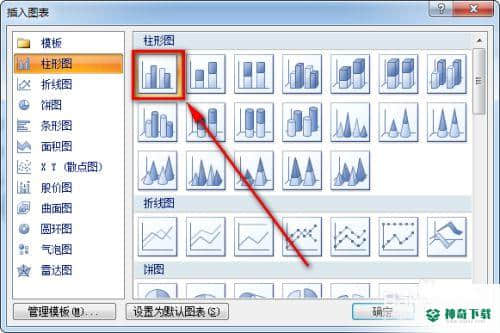
点击【确定】按钮后就可以看到数据透视表数据的柱形图了,并且该图形会随着数据透视表数据更新而更新。
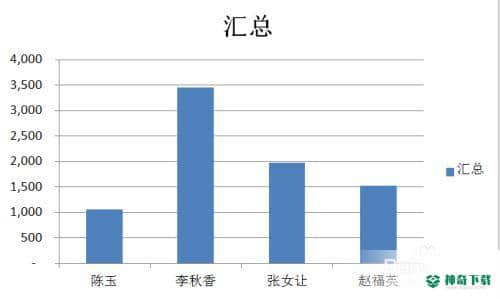
注意事项
如果您觉得此经验有用,可以点击本页面右上方的【大拇指】图案和【收藏按钮】或者右下方的【分享】按钮,也可以点击本注意事项下方的【收藏】按钮。
如需要了解更多内容,可以百度搜索“软件教程shaowu459”或到百度知道向我提问。
以上的内容即是关于《excel怎么合并同类项数据求和》软件资讯全部了,希望能帮助正在需要EXCEL软件教程网友!更多精彩EXCEL软件内容教程,可以收藏我们神奇下载!
相关文章
Excel2010创建迷你图(excel2010迷你图创建在哪里)
excel打印如何使用自定義的紙張(EXCEL如何自定义公式)
近期热门










